Como redefinir sua senha do Firefox com segurança sem perder nenhum dado
Começando
Você já teve problemas para lembrar sua senha do Firefox? Não entre em pânico! Este guia ajudará você a redefinir sua senha, mantendo todas as suas informações essenciais intactas. Descobriremos os motivos para redefinir sua senha, os benefícios que ela oferece e forneceremos instruções diretas e passo a passo para dispositivos desktop e móveis.
Quando e por que redefinir sua senha do Firefox
Redefinir sua senha do Firefox preservando seus dados tem vários benefícios:
Retome o controle:
Se você esqueceu sua senha do Firefox, redefini-la permite que você tenha acesso à sua conta novamente, com favoritos, histórico de navegação e quaisquer preferências salvas.
Mantenha seus favoritos intactos:
Você não terá que se preocupar em perder favoritos importantes ou informações críticas armazenadas no seu perfil do Firefox. Ao redefinir sua senha sem perder dados, você pode continuar usando o Firefox sem problemas, sem a necessidade de recriar suas configurações personalizadas.
Eficiência na economia de tempo:
Ao reter seus dados durante a redefinição de senha, você evita o incômodo de recriar favoritos, inserir novamente detalhes de login e reconfigurar suas preferências do Firefox do zero, economizando tempo e esforço.
Aumente sua segurança e privacidade:
Redefinir sua senha aumenta a segurança da sua conta do Firefox, protegendo-a contra acesso não autorizado. Isso é crucial para manter a integridade e a privacidade de suas atividades online.
Acesso suave entre dispositivos:
Redefinir sua senha sem perda de dados suporta uma transição perfeita, particularmente ao usar o Firefox em vários dispositivos. Seus dados sincronizados, incluindo favoritos e outras preferências, serão movidos suavemente entre plataformas sem nenhuma interrupção.
Acesse suas senhas salvas:
Se você armazenou credenciais em sua conta do Firefox, redefinir sua senha garante que você ainda possa acessar essas senhas salvas sem complicações. Esse recurso é especialmente valioso se você depende do gerenciador de senhas do Firefox para conveniência e segurança.
Em resumo, redefinir sua senha do Firefox sem perda de dados permite que você recupere o acesso à sua conta, mantenha as configurações personalizadas e garanta tanto a segurança quanto a privacidade. Esse processo oferece uma experiência sem complicações, eliminando a necessidade de começar de novo, ao mesmo tempo em que conserva seu tempo e recursos valiosos.
Redefinindo sua senha do Firefox em um PC
Para redefinir sua senha do Firefox no seu PC e manter seus dados intactos, siga estes passos simples:
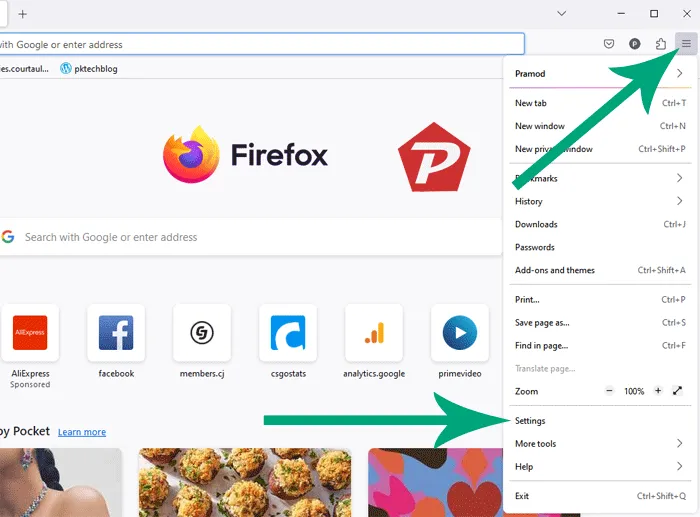
- Abra o Mozilla Firefox no seu PC Windows e vá para o menu “Opções” . No menu Opções do Firefox , selecione a opção “Configurações” .
- Abra as configurações de “Privacidade e Segurança” no menu Opções.
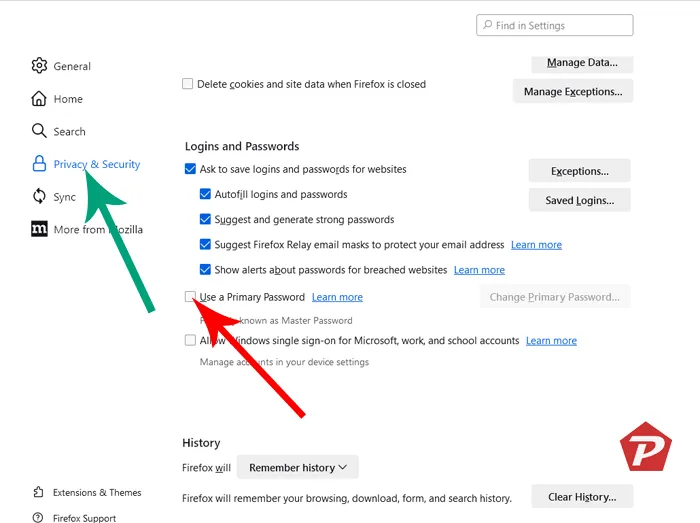
- Vá até a seção “Logins e senhas” em Privacidade e segurança .
- Marque a caixa “Usar uma senha primária” e digite a senha desejada.
- Ao configurar sua Senha Primária pela primeira vez, insira uma nova senha e confirme digitando-a novamente. Quando ambas as entradas coincidirem, clique no botão “OK” .
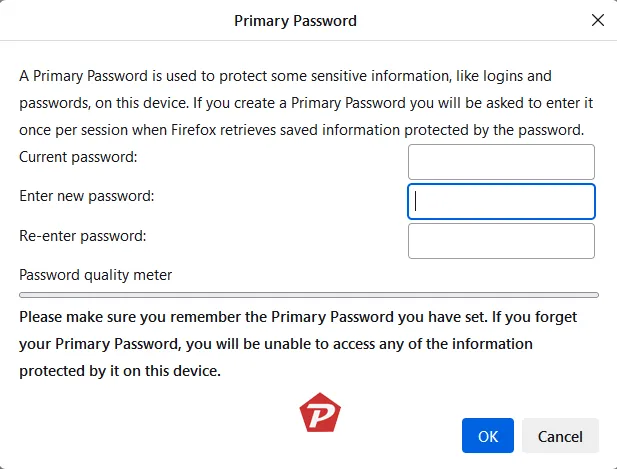
- Após clicar em “Ok” , a senha principal é definida e uma caixa de diálogo solicitará que você verifique a “Senha principal”. Clique no botão “Ok” para confirmar.
- Para garantir que a redefinição da senha primária foi bem-sucedida, feche e reabra o Firefox. Você não deverá mais ver prompts pedindo uma Senha Mestra ao acessar seus nomes de usuário e senhas salvos.
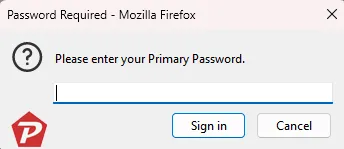
- Para que as alterações entrem em vigor, basta reiniciar o Firefox. Esta ação concluirá o processo de redefinição de senha.
Seguindo estas instruções, você pode alterar sua senha mestra do Firefox no seu PC sem perder nenhum dado. Lembre-se, alterar a senha mestra afeta apenas a senha que protege suas informações de login salvas no Firefox; ela não removerá ou alterará nenhum outro dado armazenado no seu dispositivo.
Redefinindo sua senha do Firefox no celular
Se você estiver usando um dispositivo móvel, veja como redefinir sua senha do Firefox sem correr o risco de perder dados:
- Encontre o aplicativo Mozilla Firefox no seu dispositivo.
- Abra o menu do Firefox e vá em Configurações .
- Prossiga para a seção Logins e senhas .
- Selecione “Salvar logins e senhas” ou “Redefinir senha mestra”.
- Selecione a opção “Pedir para salvar” no prompt.
- Seus logins e senhas serão armazenados automaticamente no Firefox sem etapas adicionais.
- Após redefinir o Firefox Mobile, suas informações de login salvas ficarão acessíveis sem nenhuma perda de dados.
Ao aderir a essas etapas, você pode redefinir seu Firefox no celular, preservando todos os seus dados armazenados. Lembre-se, alterar a senha mestra altera apenas a senha que protege suas informações de login salvas; não afeta nenhum outro dado em seu dispositivo móvel.
Considerações finais
Para encerrar, redefinir sua senha do Firefox é vital para proteger suas informações pessoais contra acesso não autorizado. Dadas as crescentes ameaças online, é essencial manter contas seguras com senhas robustas. Este guia garante que você pode conseguir isso sem comprometer seus dados valiosos.
Créditos da imagem: Pcmobitech.com